iSyncr Synchronisieren Sie iTunes nahtlos mit Android
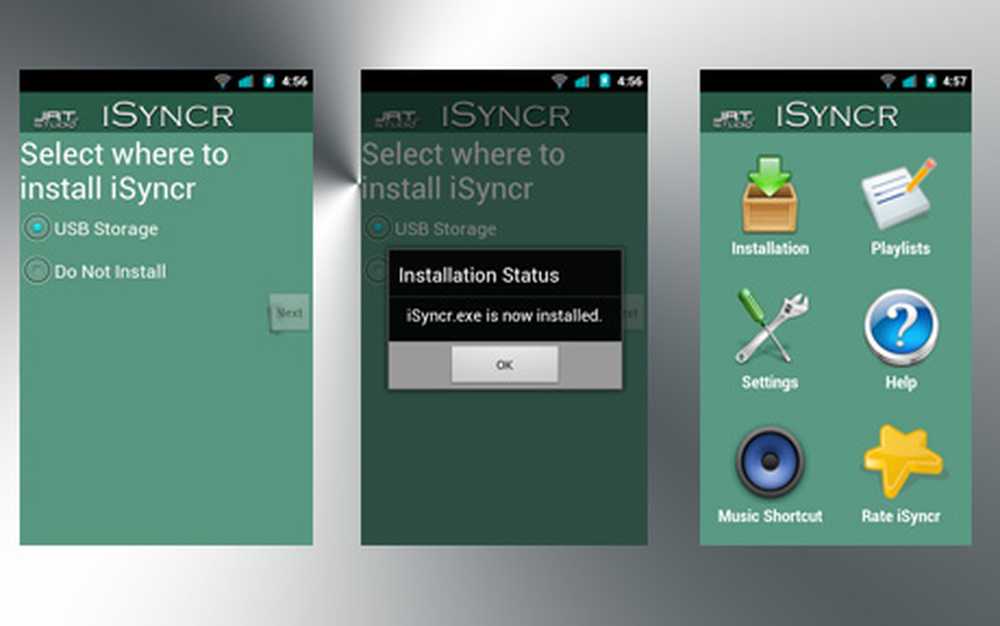
iTunes ist nicht ausschließlich für Benutzer von iPods und iPhones geeignet. Das bedeutet jedoch nicht, dass bereits Android-Synchronisierungsfunktionen integriert sind. iSyncr ist eine großartige App, mit der Sie Ihre iTunes-Mediathek drahtlos mit Ihrem Android-Mobilteil synchronisieren können. Es unterstützt die gezielte Synchronisierung von Wiedergabelisten und die automatische Synchronisierung. Lesen Sie weiter, um mehr zu erfahren…
Was wird synchronisiert??
Sync ist eine Abkürzung für die Synchronisierung: Halten Sie die Dinge auf dem neuesten Stand und koordinieren Sie sie auf mehreren Geräten.
Ein gutes Beispiel wäre, wie die tragbaren Geräte von Apple synchronisiert werden. Sobald sie an iTunes angeschlossen sind, erhalten sie mit wenigen Klicks alle neuen Inhalte, die auf ihrem PC auf ihrem mobilen Gerät verfügbar sind. Leider verfügen Android-Handys nicht über integrierte iTunes-Synchronisierungsfunktionen. Bei einer Community wie Android ist es jedoch nicht lange her, dass ein Entwickler die Lücke schließen konnte!
Fertig machen
Abgesehen von offensichtlichen Grundlagen wie einem Android-Gerät und einer Speicherkarte benötigen Sie nur eine App: iSyncr. Es ist nicht kostenlos, aber sobald Sie es verwenden, werden Sie feststellen, dass der geringe Preis nichts ist, verglichen mit dem um so einfacheren Kopieren von Musik und Videos und Songs auf Ihr Telefon.
iSyncr hat auch mehrere Add-Ons, wie z. B. die WiFi-Synchronisierung (ohne dass Ihr Gerät für die Synchronisierung an den Computer angeschlossen sein muss) und eine Mac-Version. Bei dieser exemplarischen Vorgehensweise halte ich mich jedoch an das grundlegende iSyncr-Paket.
Nach dem Kauf und Herunterladen können Sie mit dem Setup-Vorgang beginnen!
Schritt 1: App einrichten
iSyncr ist eine sehr einfache App, so dass die Einrichtung relativ schmerzfrei ist. Nachdem Sie die App installiert haben, öffnen Sie sie einfach. Daraufhin wird ein Installationsbildschirm angezeigt, wie in den folgenden Screenshots beschrieben.
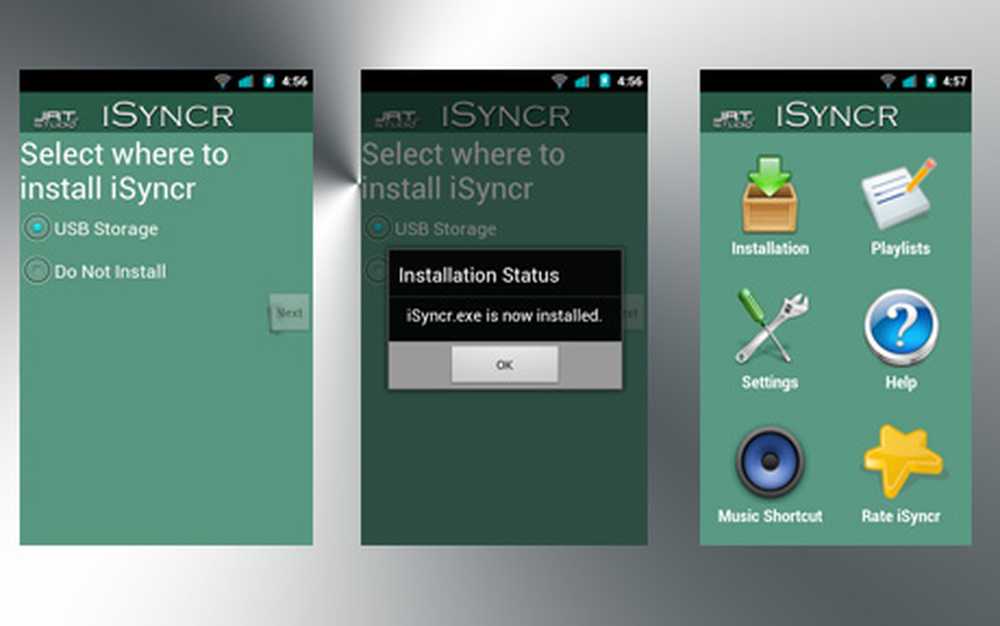
Die Grundeinstellung für iSyncr
Stellen Sie sicher, dass "Auf USB-Speicher installieren" ausgewählt ist, da dies für die Erkennung der Software durch Ihren Computer erforderlich ist. Nach Abschluss der Installation werden Sie zu einem Raster mit Symbolen zurückgeleitet, die jeweils eine andere Funktion haben. Diese Symbole sind nicht von Nutzen, es sei denn, die PC-Software ist fehlerhaft. Daher können wir sie vorerst in Ruhe lassen.
Schritt 2: Auswählen, was synchronisiert werden soll
Die "harte Arbeit" ist abgeschlossen! Jetzt müssen Sie nur noch Ihre Dateien synchronisieren.
Schließen Sie dazu einfach Ihr Gerät an Ihren Computer an und mounten Sie den USB-Speicher. Öffnen Sie den Stammordner Ihres Telefons, und Sie sehen eine neue Datei namens "iSyncr.exe". Dies ist die Datei, die der Installationsvorgang für uns installiert hat. Öffnen Sie es und Sie erhalten eine Liste Ihrer iTunes-Wiedergabelisten.
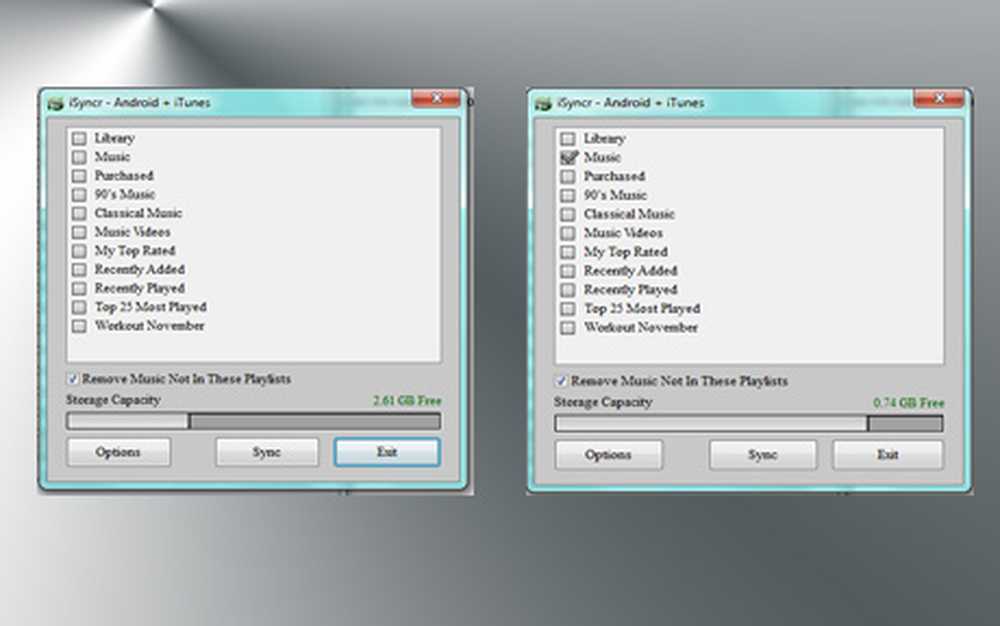
So wählen Sie aus, was synchronisiert werden soll
Wählen Sie nun einfach die Wiedergabelisten aus, die Sie auf Ihr Telefon kopieren möchten. Wenn Sie Ihre Wiedergabelisten auswählen, werden Sie sehen, dass sich die Leiste am unteren Rand des Fensters mit den von Ihnen ausgewählten weiteren Wiedergabelisten füllt: Dies stellt den Speicherplatz Ihres Telefons dar und wie viel davon beansprucht wird von deiner Musik.
Schritt 3: Starten der Synchronisierung
Wenn Sie alle Medien ausgewählt haben, auf die Sie auf Ihrem Telefon zugreifen möchten, und sichergestellt ist, dass auf Ihrem Gerät genügend Speicherplatz vorhanden ist, klicken Sie auf die Schaltfläche "Synchronisieren". Sie werden bemerken, dass iTunes automatisch auf Ihrem Computer geöffnet wird, und iSyncr zeigt den Fortschritt der Synchronisierung an.
Wenn Sie auf diesen Vorgang warten, minimieren Sie iTunes (aber nicht schließe es!) und tu etwas anderes. Je nach Anzahl der Elemente, die Sie für die Synchronisierung ausgewählt haben, variiert die Zeit erheblich. Für meine 2 GB Musik liegt das normalerweise bei 20 Minuten, was sehr vernünftig ist. Sobald die Synchronisierung abgeschlossen ist, können Sie die Verbindung zum Telefon trennen.
Schritt 4: Wie geht es weiter?
Sobald Sie Ihre erste Synchronisierung durchgeführt haben und alles erfolgreich kopiert wurde, können Sie ein Leben ohne Drag & Drop genießen!
Wenn Sie feststellen, dass Ihre neu synchronisierten Medien nicht sofort angezeigt werden, müssen Sie einige Minuten warten, da Android einen Medienscan der SD-Karte einleiten muss, um neue Medienelemente aufzunehmen. Wenn Ihre Elemente immer noch nicht angezeigt werden, mounten Sie Ihre SD-Karte erneut und durchsuchen Sie den Ordner "iSyncr". Wenn sich alle synchronisierten Medien nicht in diesem Ordner befinden, müssen Sie möglicherweise erneut synchronisieren.
Schauen Sie sich die verschiedenen iSyncr-Plugins auf dem Markt für die oben genannten WLAN- und Mac-Add-Ons an. Die Mac-App ist ein Muss, wenn Sie einen Mac verwenden (natürlich!), Während die Wi-Fi-App besonders nützlich ist, weil sie in bestimmten Zeitabständen Musik automatisch synchronisieren kann - großartig, wenn Sie häufig neue Musik kaufen.
Fazit
Nach etwa einem Monat Verwendung werden Sie sich fragen, wie Sie jemals mit der primitiven Drag-and-Drop-Methode überlebt haben. Glücklicherweise ist iSyncr da, um zu bleiben, sodass Sie sich keine Sorgen machen müssen, dass Sie umkehren müssen. In zukünftigen Updates von iSyncr erhalten wir möglicherweise einige neue Funktionen, die Android vor den Synchronisierungsfunktionen von iTunes vorantreiben können. Eine scheinbar häufige Anforderung wäre die automatische Synchronisierung beim Einhängen, was in der Tat sehr praktisch wäre.
Ich hoffe, dass Ihnen mein Reiseführer gefallen hat und dass Sie Ihr synchronisiertes Android-Handy genießen!




